

En ocasiones el celular puede andar lento, tardar en responder a los comandos o trabarse. Esto puede ocurrir por diferentes motivos, como por ejemplo, la falta de espacio en el equipo.
Esto se puede dar porque se instalaron muchas aplicaciones, se cuentan con una gran cantidad de contenido multimedia o falta actualizar el sistema operativo. También, podría ser un indicio de que el equipo ha sido infectado por algún malware. A continuación, cómo resolver cada uno de esos inconvenientes.
Liberar espacio
El primer punto es verificar cuánto espacio ocupan las aplicaciones y otro contenido que se tenga en el móvil. Una vez hecho esto se podrá proceder a quitar los servicios que se usan menos o aquellos que ya están respaldados en la nube u otro equipo.
En el caso de Android, para verificar este dato, hay que ingresar en el ícono de la rueda para entrar en Ajustes y luego escribir en el buscador interno “Almacenamiento”. De esa manera se entrará a un apartado donde se puede ver cuánto espacio ocupa todo el contenido que se tienen en el móvil, según se trate de fotos, videos, archivos de audio, documentos, aplicaciones, etc.
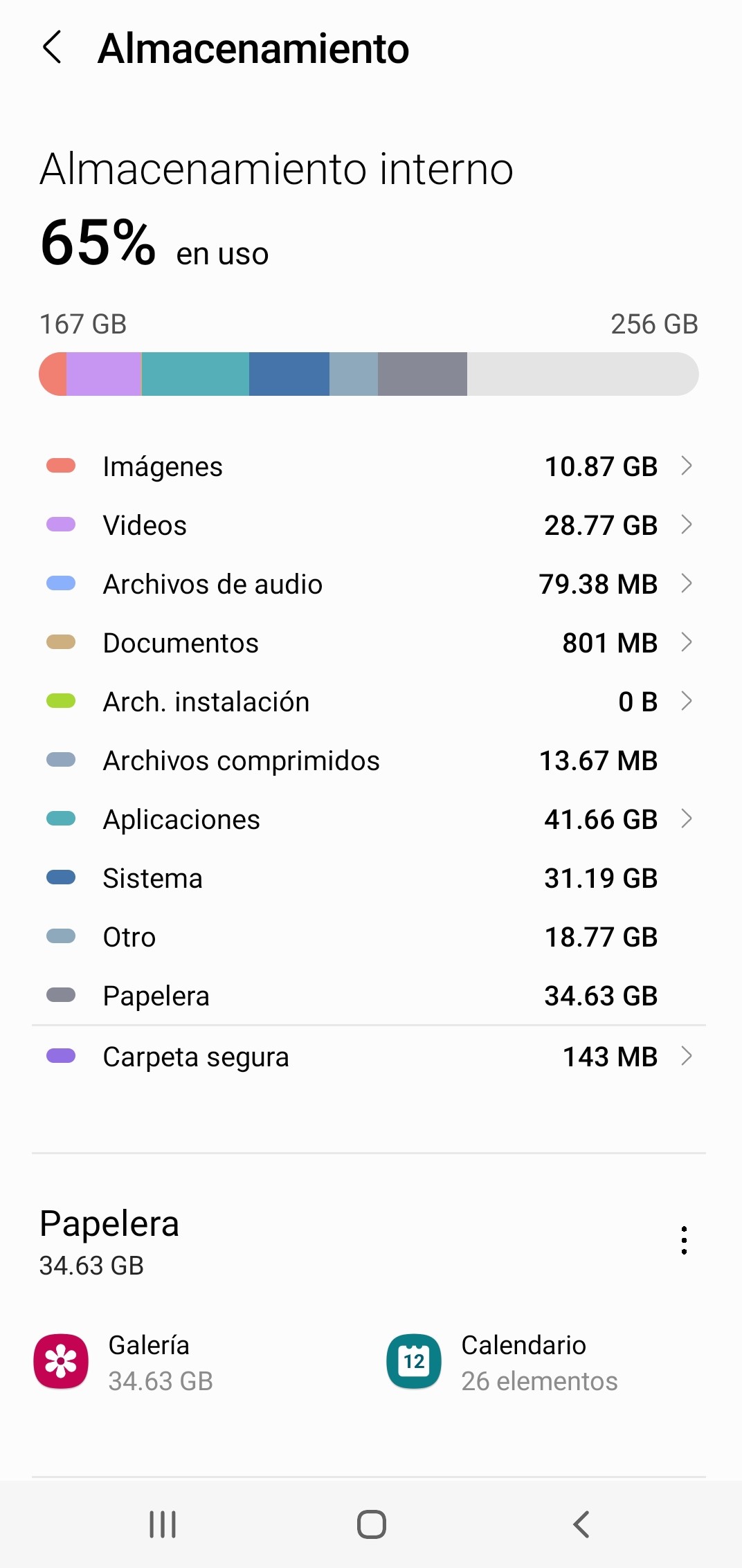
Si se navega por el menú, hacia el final se verá información adicional que destaca cuáles son los contenidos duplicados, los archivos más grandes y las apps que no se utilizan. Con todos eso datos, el usuario podrá decidir qué conviene quitar del equipo.
El primer paso es quitar el contenido duplicado que se destaca en el apartado. Por otra parte, en el caso de fotos y videos, si ya se cuenta con el respaldo en Google Fotos, se pueden borrar del equipo.
Para asegurarse de que esté activado el back up automático, hay que ingresar en el ícono de Fotos desde el móvil, luego presionar en la foto de perfil y después ir hasta Copia de seguridad y sincronización. Allí se verá si la opción está habilitada. A su vez, el sistema indicará cuánto espacio queda disponible y se accederá a una herramienta para administrar el almacenamiento.
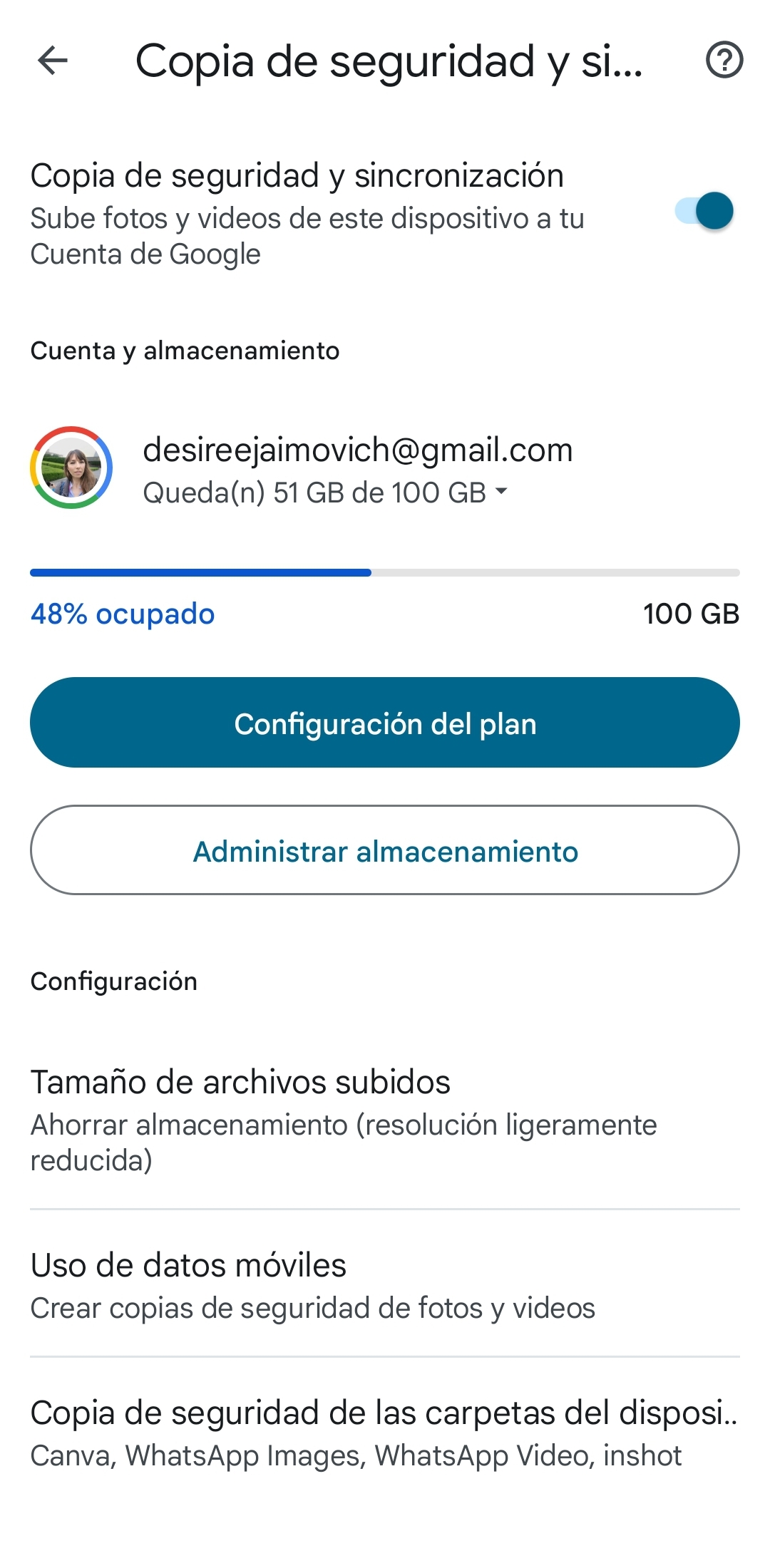
Otro punto importante es que hay versiones light o de bajo peso de algunas aplicaciones que ocupan menos espacio y que por ende pueden usarse para reemplazar las ediciones originales. Es el caso de Facebook Lite, Spotify Lite o Twitter Lite, por ejemplo.
En el caso de iPhone, para ver el espacio disponible en el equipo hay que ir hasta Configuración/General/Espacio. Allí se verán una serie de recomendaciones para optimizar el espacio que queda en el equipo. Además, aparecerá una lista de las apps instaladas y la cantidad de espacio que ocupa cada una.
Al presionar en cada app en particular se obtendrá data más detallada. Además se podrá desinstalar la plataforma desde allí mismo. Esta opción quita el servicio pero no los datos y documentos asociados. Para borrar todo, entonces hay que seleccionar la alternativa Eliminar app.
El sistema también envía al usuario un alerta cuando hay poco espacio disponible y ofrece recomendaciones para optimizar el espacio.
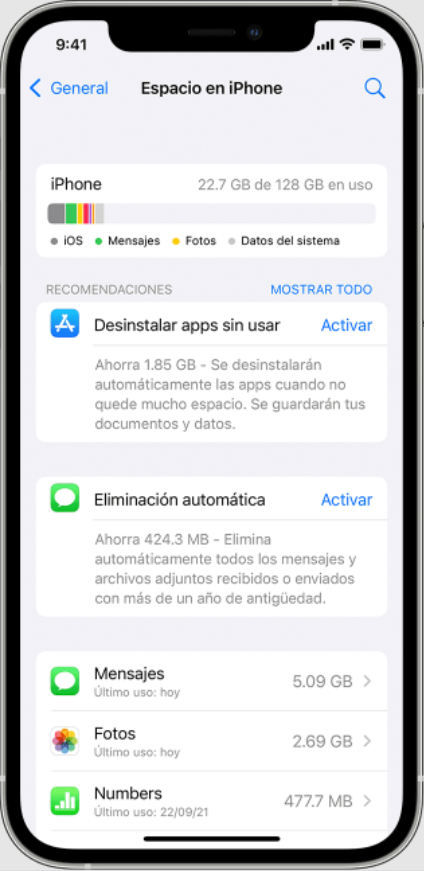
Actualizar el sistema operativo
Para actualizar el sistema operativo, en el caso de Android hay que abrir el menú de Ajustes, navegar hasta la parte inferior y luego ir a Sistema/Actualización del sistema. Allí se verá si hay alguna novedad para instalar, sino se visualizará el dato de la última versión instalada.
Los pasos en iPhone son muy parecidos. Se ingresa en Ajustes luego se entra en General/Actualización de software y se presiona en Actualizaciones automáticas/Descargar actualizaciones de iOS. De esta manera el equipo instalará la versión más reciente del sistema operativo.
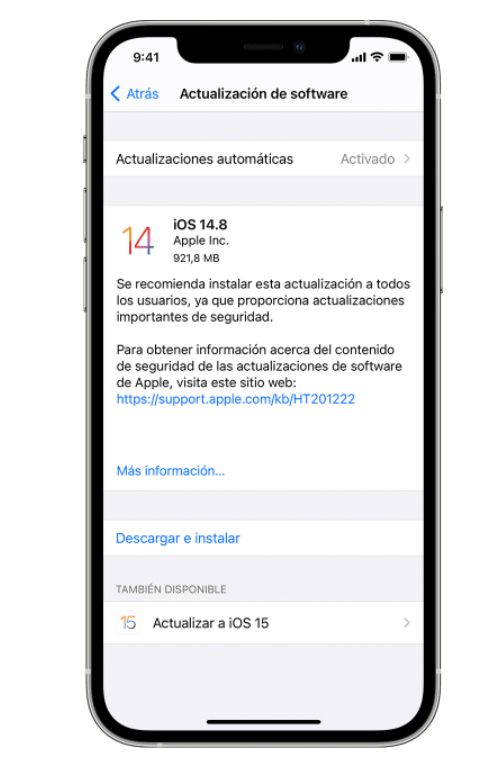
Es importante contar siempre con la última versión para recibir de este modo los parches de seguridad y asegurarse de que el equipo funcione correctamente.
Indicio de Malware
El funcionamiento muy lento del equipo podría ser un indicio de que fue infectado con malware. Si a esto se suma que se cierra y apaga sin motivo aparente, surgen muchas ventanas emergentes, consume un exceso de batería o se recalienta en exceso, entonces posiblemente cuente con algún tipo de sistema malicioso.
Para verificar y quitar aplicaciones maliciosas ocultas, hay que activar el modo seguro. En Android se hace siguiendo estos pasos:
Presionar el botón de apagado hasta que aparezca esa alternativa. En algunos modelos al presionar el botón de apagado aparece la opción Apagar y hay que volver a presionar allí hasta que aparezca la leyenda Modo Seguro y luego volver a hacer clic sobre esa opción.
Luego se debe ir hasta Configuración o Ajustes y allí ingresar a Aplicaciones. Se verá un listado con todas las apps de descargas. Hay que verificar si se encuentra alguna con nombre extraño o que no se recuerde haber descargado y eliminarla.
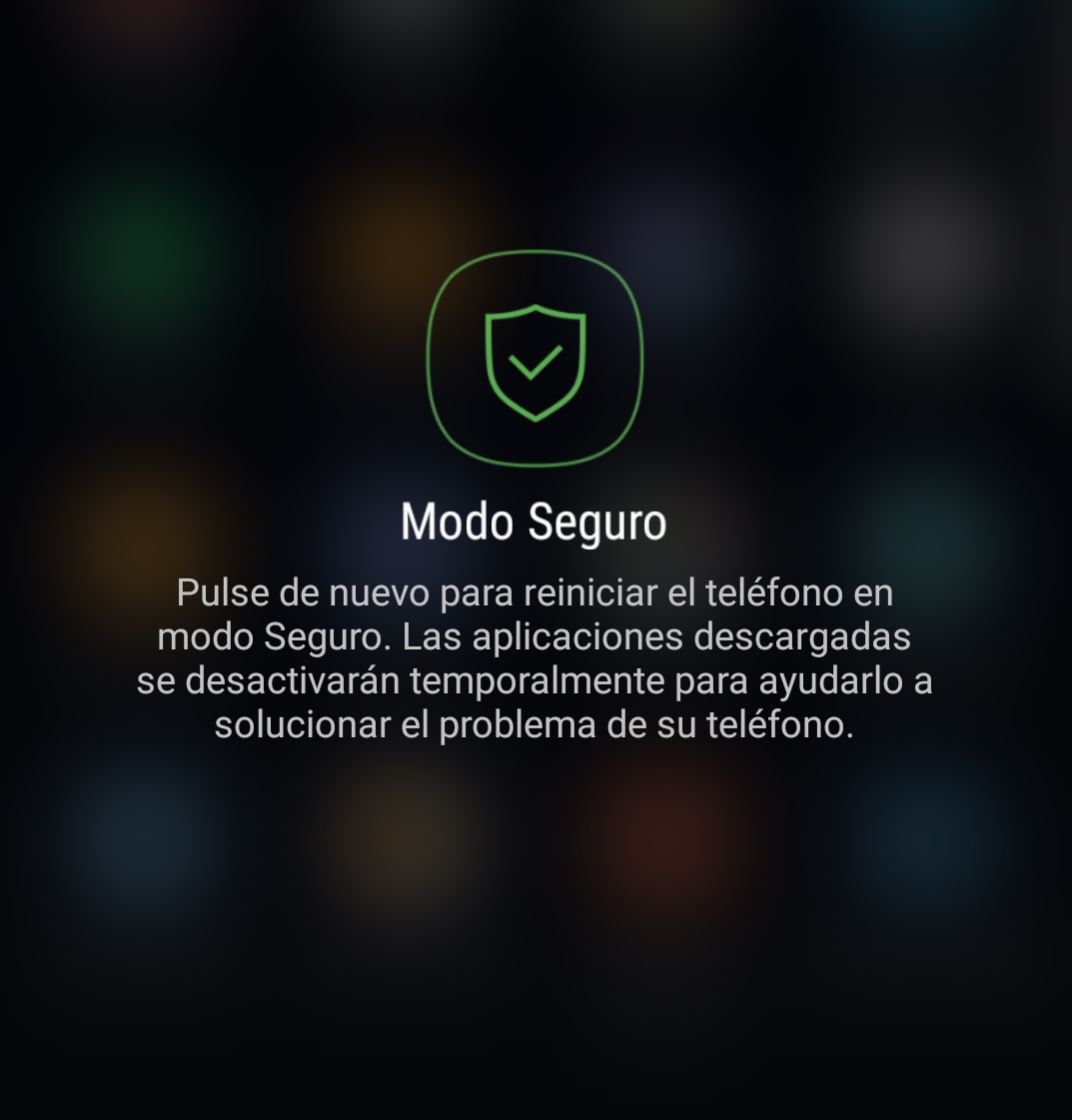
Antes de hacerlo, conviene hacer una búsqueda para saber qué se está quitando del dispositivo y evitar desinstalar algún programa útil que podría afectar su correcto funcionamiento.
En caso de que haya alguna sospecha que no se pueda quitar, hay que ingresar a Configuración o Ajustes/Bloqueo y seguridad/Otros ajustes de seguridad/Administración del dispositivo. Allí se debe desactivar el acceso del programa sospechoso.
En caso de que nada de esto funcione, se puede recurrir a hacer una copia de toda la información del celular y hacer una restauración de fábrica dentro del menú de configuración.
En el caso de iPhone también se puede apelar a la restauración de fábrica, ingresando en el menú Ajustes/General/ Transferir o Restablecer.












0 Comentarios